خوش آموز درخت تو گر بار دانش بگیرد، به زیر آوری چرخ نیلوفری را
فارسي كردن شماره صفحه در ورد - روش هایی آسان و سریع
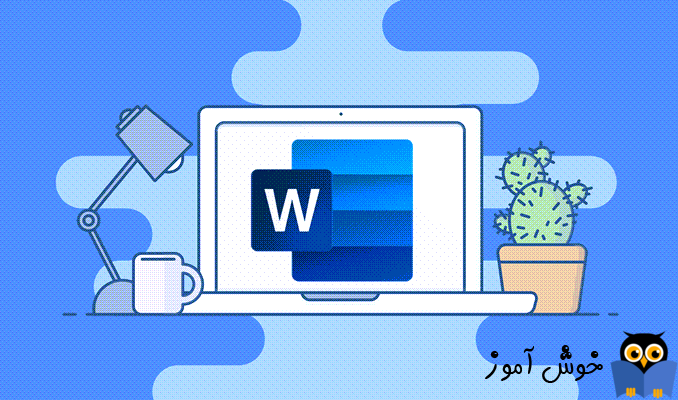
نرمافزار مایکروسافت ورد (Microsoft Word) از جمله نرمافزارهای پرکاربرد مورد استفاده برای ایجاد فایلها و اسناد مختلف است. این نرمافزار ویژگیها و تنظیمات بسیار زیاد و متنوعی دارد که با استفاده از آنها میتوانید فایلها و اسناد خود را به شکل دلخواه خود آماده سازی کنید. برخی از تنظیمات همچون وارد کردن شماره صفحه، تغییر فونت، سرصفحه و پاورقی، تیترها و متن، به طور معمول برای آماده کردن تمام انواع فایلها و اسناد مورد استفاده قرار میگیرند.
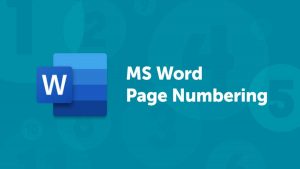
برای آموزش کامل نرمافزار ورد و آشنایی با جزئیات و تنظیمات این نرمافزار پرکاربرد میتوانید از فرادرس کمک بگیرید. در فرادرس آموزشهایی همچون مجموعه آموزش ورد، ترفندها و نکات کاربردی ورد، مطالبی در مورد صفحه آرایی پایاننامه، کتاب و مجلات در ورد، و بسیاری آموزشهای پرکاربرد دیگر به طور جامع و دقیق ارائه شده است که در هر زمینهای میتوانید از آنها استفاده کنید. در ادامه مطالب به نحوه وارد کردن شماره صفحه در ورد و تنظیمات مختلف آن میپردازیم که یکی از امکانات پرکاربرد نرمافزار ورد است که تقریباً در ایجاد هر فایلی مورد استفاده قرار میگیرد. فارسي كردن شماره صفحه در ورد نیز از جمله مواردی است که برای فایلهای فارسی مورد نظر کاربران است که در ادامه به طور کامل شرح داده میشود.
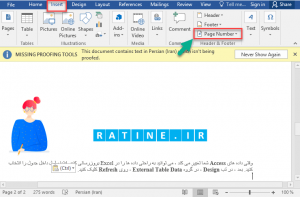
اگر نمیخواهید شماره صفحه در صفحه اول نمایش داده شود، گزینه Different First Page را تیک بزنید. برای تنظیم عدد شروع شماره گذاری به قسمت Page Number و سپس Format Page Numbers بروید، و در بخش Start at عدد مورد نظر خود برای شروع شماره گذاری را وارد کنید.
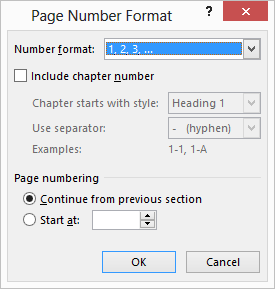
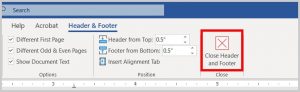
ابتدا به اولین صفحهای که میخواهید شماره گذاری از آنجا شروع شود، بروید. در بالای صفحه، قبل از اولین خط یا اولین کلمه کلیک کنید تا نشانگر ماوس در آنجا قرار گیرد. سپس از منوی بالای صفحه به تب Layout بروید. در این بخش از قسمت Breaks، گزینه Next Page را انتخاب کنید.
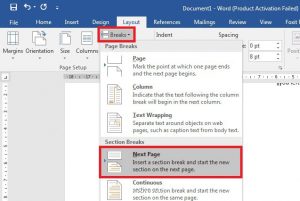
اکنون با توجه به مواردی که در قسمت قبل بیان شد شماره گذاری صفحات را انجام دهید. همچنین عدد شروع شماره گذاری را نیز وارد کنید.
با کلیک بر روی شماره صفحه و انتخاب آن تب Header & Footer فعال میشود. در این بخش تیک گزینه Link to Previous را بردارید تا تغییرات بر روی قسمتهای قبل اعمال نشود. پس از این کار شماره گذاری قسمتهای قبل را حذف کنید.
در این تب همچنین با انتخاب گزینه Different Odd & Even Pages میتوانید شماره گذاری متفاوتی برای صفحات زوج و فرد داشته باشید.
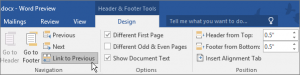
با سکشن بندی فایل ورد میتوانید برخی صفحات را بدون شماره تنظیم کنید، برخی صفحات را با شماره فارسی، بعضی را با شماره گذاری انگلیسی، و بعضی دیگر از صفحات را با حروف تنظیم کنید.
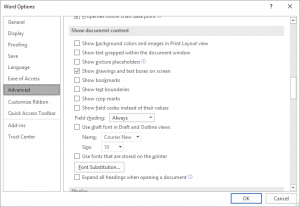
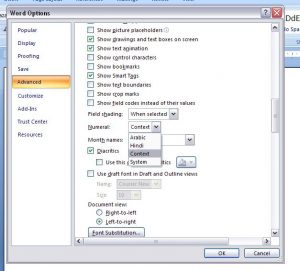
روش دیگری که برای فارسي كردن شماره صفحه در ورد به کار میرود این است که ابتدا با دو بار کلیک کردن بر روی شماره صفحه آن را فعال کنید و یا در تب Insert، بستگی به مکان وارد کردن شماره صفحه که در سر صفحه یا پایین صفحه است، از قسمت Header یا Footer، گزینه Edit Header یا Edit Footer را انتخاب کنید. با این کار قسمتی که شماره صفحه وارد شده فعال میشود. شماره صفحه را انتخاب کنید و کلیدهای ترکیبی Ctrl + Shift سمت راست کیبورد را فشار دهید و یا در قسمت Paragraph از تب Home دکمه Right-to-Left Text Direction را همانطور که در شکل زیر نشان داده شده است، انتخاب کنید.
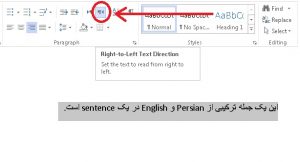
در نسخه ورد 2019 ممکن است این روشها برای فارسي كردن شماره صفحه در ورد پاسخگوی نیاز شما نباشد. بنابراین برای این نسخه از ورد روش دیگری را بیان میکنیم.
در این روش پس از انتخاب شماره صفحه، کلیدهای ترکیبی Ctrl + H را از کیبورد فشار دهید و یا از تب Home در قسمت Editing گزینه Replace را انتخاب کنید.
در پنجره Find and Replace باز شده، دکمه More را در پایین پنجره انتخاب کنید تا گزینههای بیشتری را برای تنظیمات به شما نشان دهد.
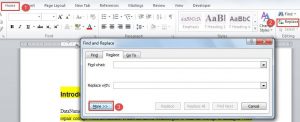
نشانگر ماوس را در کادر Find what قرار دهید. در قسمت Special در پایین پنجره گزینه Any Digit را انتخاب کنید. پس از این کار از قسمت Format در منوی باز شده گزینه Language را انتخاب کنید. در پنجره باز شده زبان انتخابی را بر روی English بگذارید.
سپس نشانگر ماوس را در کادر Replace with قرار دهید و از قسمت Format زبان انتخابی از پنجره Language را بر روی Persian قرار دهید.
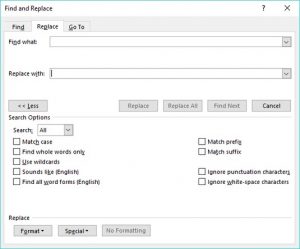
در صورتی که با این روش هم شماره صفحات فایل شما فارسی نشد از سربرگ Home قسمت Styles را انتخاب کنید.
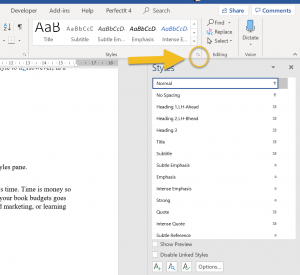
با کلیک راست بر روی بخش Footer از منوی باز شده، گزینه Modify را انتخاب کنید. در پنجره باز شده با کلیک کردن بر روی دکمه Format در پایین صفحه، از منوی باز شده گزینه Font را انتخاب کنید. در پنجره باز شده بعدی یک فونت فارسی برای قسمت فونت لاتین انتخاب کنید و سپس Ok را بزنید، شماره صفحات شما فارسی خواهند شد.
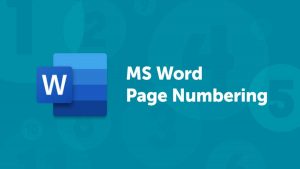
برای آموزش کامل نرمافزار ورد و آشنایی با جزئیات و تنظیمات این نرمافزار پرکاربرد میتوانید از فرادرس کمک بگیرید. در فرادرس آموزشهایی همچون مجموعه آموزش ورد، ترفندها و نکات کاربردی ورد، مطالبی در مورد صفحه آرایی پایاننامه، کتاب و مجلات در ورد، و بسیاری آموزشهای پرکاربرد دیگر به طور جامع و دقیق ارائه شده است که در هر زمینهای میتوانید از آنها استفاده کنید. در ادامه مطالب به نحوه وارد کردن شماره صفحه در ورد و تنظیمات مختلف آن میپردازیم که یکی از امکانات پرکاربرد نرمافزار ورد است که تقریباً در ایجاد هر فایلی مورد استفاده قرار میگیرد. فارسي كردن شماره صفحه در ورد نیز از جمله مواردی است که برای فایلهای فارسی مورد نظر کاربران است که در ادامه به طور کامل شرح داده میشود.
درج شماره صفحه در ورد
برای اضافه کردن شماره صفحه در فایل ورد تب Insert را انتخاب کنید. سپس از این تب بر روی گزینه Page Number برای اضافه کردن شماره صفحه کلیک کنید. از این قسمت میتوانید مکان دلخواه خود برای درج شماره و همچنین سبک مورد نظر خود را انتخاب کنید و تنظیمات لازم را انجام دهید.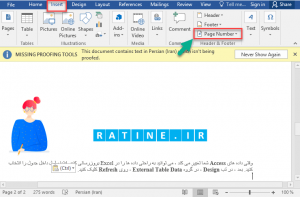
اگر نمیخواهید شماره صفحه در صفحه اول نمایش داده شود، گزینه Different First Page را تیک بزنید. برای تنظیم عدد شروع شماره گذاری به قسمت Page Number و سپس Format Page Numbers بروید، و در بخش Start at عدد مورد نظر خود برای شروع شماره گذاری را وارد کنید.
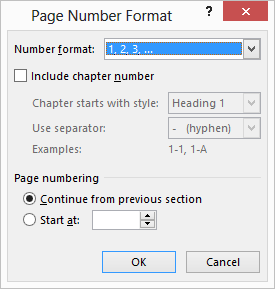
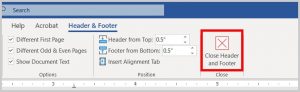
نحوه شروع شماره گذاری صفحات از قسمت مورد نظر در ورد
در فایلهای ورد به طور کلی با اضافه کردن شماره صفحه، تمام صفحات شماره گذاری میشوند، اما میتوان با انجام تنظیماتی شماره گذاری را از صفحه خاصی شروع کرد. برای انجام این کار از بخش بندی یا سکشن بندی صفحات استفاده میکنیم.ابتدا به اولین صفحهای که میخواهید شماره گذاری از آنجا شروع شود، بروید. در بالای صفحه، قبل از اولین خط یا اولین کلمه کلیک کنید تا نشانگر ماوس در آنجا قرار گیرد. سپس از منوی بالای صفحه به تب Layout بروید. در این بخش از قسمت Breaks، گزینه Next Page را انتخاب کنید.
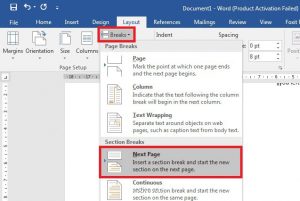
اکنون با توجه به مواردی که در قسمت قبل بیان شد شماره گذاری صفحات را انجام دهید. همچنین عدد شروع شماره گذاری را نیز وارد کنید.
با کلیک بر روی شماره صفحه و انتخاب آن تب Header & Footer فعال میشود. در این بخش تیک گزینه Link to Previous را بردارید تا تغییرات بر روی قسمتهای قبل اعمال نشود. پس از این کار شماره گذاری قسمتهای قبل را حذف کنید.
در این تب همچنین با انتخاب گزینه Different Odd & Even Pages میتوانید شماره گذاری متفاوتی برای صفحات زوج و فرد داشته باشید.
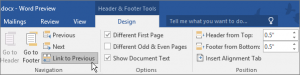
با سکشن بندی فایل ورد میتوانید برخی صفحات را بدون شماره تنظیم کنید، برخی صفحات را با شماره فارسی، بعضی را با شماره گذاری انگلیسی، و بعضی دیگر از صفحات را با حروف تنظیم کنید.
فارسی کردن اعداد در فایل ورد
در فایلهای ایجاد شده در نرمافزار ورد ممکن است از اعداد فارسی یا انگلیسی در نوشتههای خود استفاده کنید. برای اینکه در اینگونه فایلها همه اعداد انگلیسی نباشند و اعداد فارسی به درستی نشان داده شوند، لازم است تنظیماتی را انجام دهید. برای این کار ابتدا به تب File بروید و Options را انتخاب کنید. در پنجره باز شده از منوی سمت چپ بر روی Advanced کلیک کنید.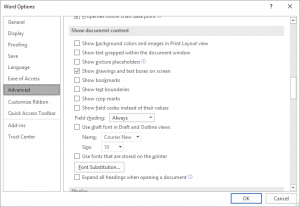
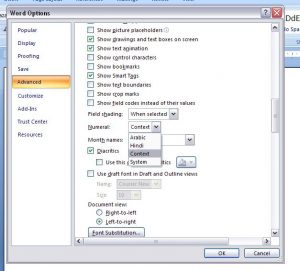
فارسي كردن شماره صفحه در ورد
برای فارسي كردن شماره صفحه در ورد روشهای مختلفی وجود دارد که برای نسخههای مختلف نرمافزار ورد قابل استفاده است. همانطور که در قسمتهای قبل توضیح داده شد با استفاده از گزینه Page Number در تب Insert میتوانید شماره صفحه را در مکان دلخواه خود در صفحه وارد کنید. پس از این کار برای فارسي كردن شماره صفحه در ورد سادهترین روش استفاده از فونتهای فارسی است. اگر به هر دلیلی استفاده از این روش کارساز نبود از سایر روشهایی که در ادامه توضیح داده خواهد شد استفاده کنید.روش دیگری که برای فارسي كردن شماره صفحه در ورد به کار میرود این است که ابتدا با دو بار کلیک کردن بر روی شماره صفحه آن را فعال کنید و یا در تب Insert، بستگی به مکان وارد کردن شماره صفحه که در سر صفحه یا پایین صفحه است، از قسمت Header یا Footer، گزینه Edit Header یا Edit Footer را انتخاب کنید. با این کار قسمتی که شماره صفحه وارد شده فعال میشود. شماره صفحه را انتخاب کنید و کلیدهای ترکیبی Ctrl + Shift سمت راست کیبورد را فشار دهید و یا در قسمت Paragraph از تب Home دکمه Right-to-Left Text Direction را همانطور که در شکل زیر نشان داده شده است، انتخاب کنید.
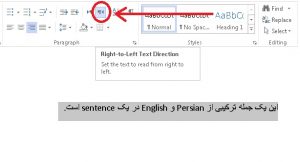
در نسخه ورد 2019 ممکن است این روشها برای فارسي كردن شماره صفحه در ورد پاسخگوی نیاز شما نباشد. بنابراین برای این نسخه از ورد روش دیگری را بیان میکنیم.
در این روش پس از انتخاب شماره صفحه، کلیدهای ترکیبی Ctrl + H را از کیبورد فشار دهید و یا از تب Home در قسمت Editing گزینه Replace را انتخاب کنید.
در پنجره Find and Replace باز شده، دکمه More را در پایین پنجره انتخاب کنید تا گزینههای بیشتری را برای تنظیمات به شما نشان دهد.
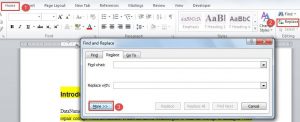
نشانگر ماوس را در کادر Find what قرار دهید. در قسمت Special در پایین پنجره گزینه Any Digit را انتخاب کنید. پس از این کار از قسمت Format در منوی باز شده گزینه Language را انتخاب کنید. در پنجره باز شده زبان انتخابی را بر روی English بگذارید.
سپس نشانگر ماوس را در کادر Replace with قرار دهید و از قسمت Format زبان انتخابی از پنجره Language را بر روی Persian قرار دهید.
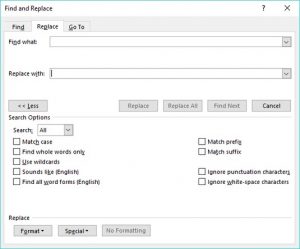
در صورتی که با این روش هم شماره صفحات فایل شما فارسی نشد از سربرگ Home قسمت Styles را انتخاب کنید.
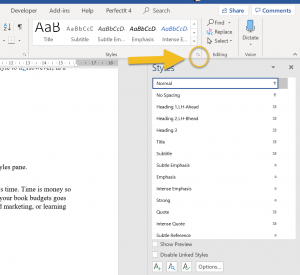
با کلیک راست بر روی بخش Footer از منوی باز شده، گزینه Modify را انتخاب کنید. در پنجره باز شده با کلیک کردن بر روی دکمه Format در پایین صفحه، از منوی باز شده گزینه Font را انتخاب کنید. در پنجره باز شده بعدی یک فونت فارسی برای قسمت فونت لاتین انتخاب کنید و سپس Ok را بزنید، شماره صفحات شما فارسی خواهند شد.





نمایش دیدگاه ها (4 دیدگاه)
دیدگاه خود را ثبت کنید: